Facebookissa on kyse ystävien hankkimisesta. MySpace-aikoina ihmiset näyttivät ystäviään profiileissaan melkein palkintoina. Tänä päivänä ja iässä asiat ovat kuitenkin hieman erilaisia. Kasvavien yksityisyyteen liittyvien huolenaiheiden lisäksi on olemassa myös vanha hyvä asia pitää tavarasi omana tietonasi.
Oletusarvoisesti Facebook tarjoaa kaikille mahdollisuuden nähdä koko ystäväluettelosi. Mutta kuinka voit rajoittaa luettelon pienempään yleisöön? Näin voit tehdä Facebookin ystäväluettelostasi yksityisen, sekä muita hyödyllisiä ystävyysvinkkejä.
Kuinka tehdä ystäväluettelostasi yksityinen
Sen määrittäminen, kuka näkee ystäväluettelosi Facebookissa, on suhteellisen yksinkertaista, mutta se vaatii hieman kaivamista. Se ei ole niin yksinkertaista kuin mennä ystäväluetteloon ja tehdä siellä mukautuksia. Joudut sotkemaan yksityisyysasetusten kanssa.
Voit hallita, kuka näkee ystäväluettelosi puhelimellasi/tabletillasi sekä Facebookin selainversiossa. Aloitetaan selainvaihtoehdolla.
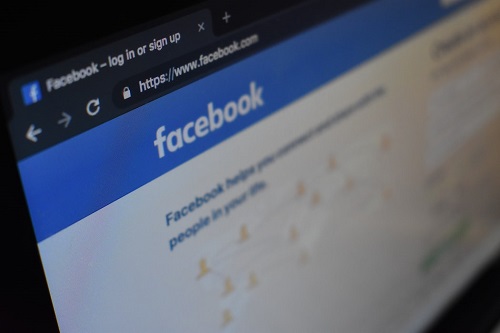
Ystävälistan yksityisyyden hallinta selaimen kautta
Jos haluat piilottaa ystäväluettelosi tietokoneellasi, avaa haluamasi selain ja kirjaudu sisään Facebook-tilillesi. Siirry nyt näytön oikeaan yläkulmaan. Täällä näet alaspäin osoittavan nuolen. Napsauta sitä, niin avattava valikko tulee näkyviin. Valitse tästä valikosta Asetukset ja tietosuoja sitten asetukset.

Seuraavassa näytössä näet ruudun, jossa on erilaisia linkkejä näytön vasemmalla puolella. Valitse tässä ruudussa Yksityisyys. Tietosuoja-sivulla näet Kuinka ihmiset löytävät sinut ja ottavat yhteyttä sinuun -osio. Tässä, valitse Kuka voi nähdä ystäväluettelosi? Napsauta tätä merkintää. Tekstin jälkeen näet Julkinen vaihtoehto (oletus). Napsauta tätä, niin näet avattavan luettelon.

Sinulla on tässä muutama vaihtoehto. Jos valitset Ystävät, vain ystäväsi näkevät ystäväluettelosi. Jos valitset Ystävät paitsi... sinua pyydetään valitsemaan, ketkä ystävät et halua nähdä ystäväluetteloasi. Valitseminen Tietyt ystävät avulla voit valita ystäviä, joille haluat antaa pääsyn ystäväluetteloosi. Valitseminen Vain minä estää kaikkia Facebookin käyttäjiä näkemästä ystäväluetteloasi.

Voit myös valita Mukautettu lisäasetuksia varten. Vuonna Jakaa -osiossa pääset sallimaan ystävät, ystävien ystävät ja yksittäiset ystävät. Vuonna Älä jaa kanssa -osiossa voit kirjoittaa niiden ihmisten nimet, joita haluat estää näkemästä ystäväluetteloasi.

Ystävälistan yksityisyyden hallinta mobiilisovelluksen kautta
Jos haluat määrittää asioita puhelimellasi tai tabletillasi, tarvitset Facebook for Mobile -sovelluksen. Käynnistä sovellus ja napauta "hampurilaisvalikkoa". Siirry seuraavassa näytössä kohtaan Asetukset ja tietosuoja. Valitse Asetukset ja tietosuoja -kohdassa asetukset.

Vieritä sitten alas ja napauta Tietosuoja-asetukset alla Yksityisyys -osio. Siirry sitten kohtaan Kuinka ihmiset voivat löytää sinut ja ottaa sinuun yhteyttä osio, jota seuraa Kuka voi nähdä ystäväluettelosi? Täältä saat samanlaisia vaihtoehtoja kuin käytettäessä työpöydän kautta. The Julkinen, Ystävät, Ystävät paitsi…, Tietyt ystävät, ja Vain minä kaikki vaihtoehdot ovat täällä. Valitettavasti mukautettu vaihtoehto ei ole käytettävissä.

Tapoja yksityisen ystäväluettelon ympärille
Muista, että ihmiset voivat silti nähdä, oletko jonkun ystävä, vaikka olisit valinnut tietosuoja-asetuksista Vain minä. Jos ystäväsi ystäväluettelo on julkinen, kuka tahansa voi mennä profiiliinsa ja löytää profiilisi luettelosta.
Jos he näkevät profiilinsa kautta, että olet ystävä jonkun kanssa, he voivat käyttää näitä tietoja myös uutissyötteestä, hausta ja monista muista Facebookin vaihtoehdoista. Kyllä, tämä sisältää Yhteiset ystävät näkymä.
Yleisön valitsimen käyttäminen viesteissä
Sen lisäksi, että teet ystäväluettelostasi yksityisen, voit määrittää jokaisen postauksen yleisön. Käytätpä sitten työpöytäselainta tai Facebook-mobiilisovellusta, voit aina valita viestiesi yleisön ennen julkaisemista. Voit tehdä tämän napsauttamalla tai napauttamalla Julkinen viestien jakamisnäytössä ja valitse, kuka näkee kyseisen viestin.

Voit kuitenkin haluta muuttaa aiemmin Facebookissa jakamasi viestin tai viestien yleisöä. Sekin on mahdollista. Etsi ensin viestisi aikajanaltasi. Löydät julkaisujesi tietosuoja-asetukset julkaisupäivän ja -ajan vierestä. Löydät ne myös kunkin kolmen pisteen valikosta. Täältä voit sallia tai estää tiettyjen ihmisten näkemästä sitä.
Facebook Live -tietosuoja
Tietysti saatat haluta rajoittaa yleisöäsi Facebook Liven aikana. Se on myös erittäin helppo ottaa pois. Voit tehdä live-videoita Facebookissa kaikille tai valituille ihmisille. Voit jopa tehdä Facebook Liven vain itsellesi. Voit myös suoratoistaa livenä hallinnoimillasi sivuilla sekä ryhmissä, joiden jäsen olet.
Säännöt ovat yksinkertaiset. Voit käyttää näitä vaihtoehtoja käyttämässäsi Facebook Live -näytössä. Se on kaikki melko intuitiivista, eikä sinulla pitäisi olla ongelmia valita täydelliset yksityisyysasetukset Facebook Liveen. Muista kuitenkin, että suoratoistoa hallinnoimallesi Facebook-sivulle ei voi tehdä Facebook for Mobile -sovelluksesta. Sinun on käytettävä Facebook-sivusovellusta.
Ystävälistojen tekeminen yksityiseksi Facebookissa
Facebookin tietosuoja-asetukset ovat melko yleisiä. Ystäväluetteloiden yksityisyysasetusten käyttäminen ei kuitenkaan välttämättä ole niin ilmeistä ja ilmeistä kuin se olisi voinut olla. Toivottavasti tästä artikkelista oli apua ja olet asettanut ystäväluettelon yksityisyyden sinulle sopivaksi.
Oletko tehnyt tarvittavat mukautukset ystäväluetteloosi Facebookissa? Mitä asetuksia olet käyttänyt? Onko sinulla muita vinkkejä muille Facebook-käyttäjille, jotka lukevat tätä? Voit vapaasti painaa alla olevaa kommenttiosiota neuvoilla, ehdotuksilla tai kysymyksillä.